撮影した画像を、ミニチュア模型やジオラマのように加工できる撮影法を“TILT SHIFT(ティルト・シフト)”という。Chromeの『TiltShiftMaker』では、誰でも自分の撮影したデジカメ画像をミニチュアふうに加工できる!
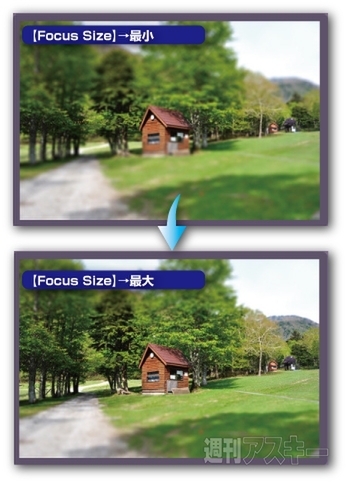 |
|---|
■インストール
グーグルのウェブサイトChromeウェブストアにアクセス。『TiltShiftMaker』を検索して、ダウンロードサイトへ。
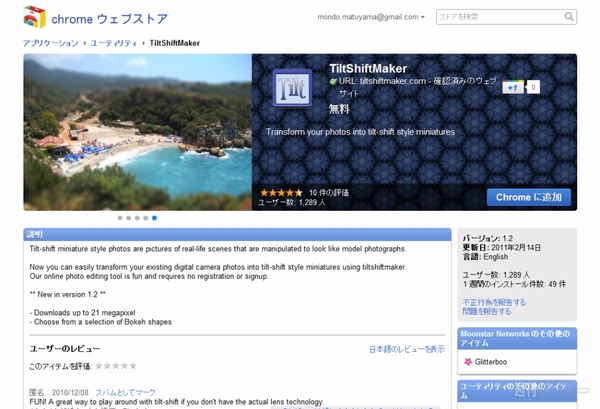 |
|---|
ページ右側の【Chromeに追加】を押し、【インストール】をクリックすると、数秒でインストールが終了。Googleアカウントでログインしていないときは、確認画面が現われ、IDとPassを入力すると新規ページが開く。アプリ欄に『TiltShiftMaker』のアイコンが出たら、インストール作業は完了だ。新規タブのアプリケーションスペースから『TiltShiftMaker』のアイコンをクリックすれば、再起動なしで利用できる。
 |
|---|
■『TiltShiftMaker』を利用する
ウェブアプリスペースにできた『TiltShiftMaker』アイコンをクリックすると、『TiltShiftMaker』のサイトに移動する。ちなみにサイトに直接アクセスすれば、Chrome以外でも利用できる。
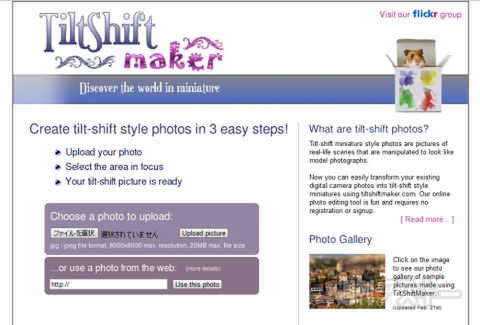 |
|---|
左側の【Choose a photo to upload】部分の【ファイルを選択】をクリックすると、画像をアップロードできる。対応ファイル形式はJPEGファイルのみ、サイズは8000×8000ドット、容量は20MBまでオーケー。あとは【Upload picture】を選択するだけだ。
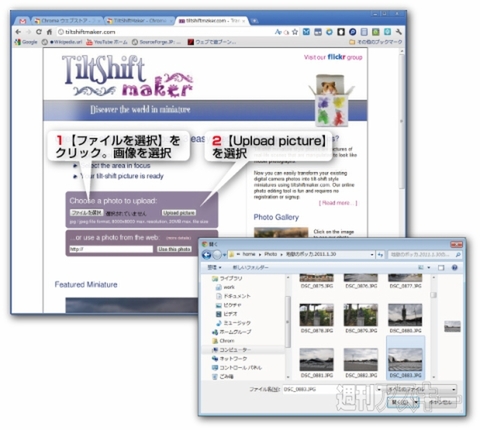 |
|---|
左側にアップロードした写真、右側に加工済み写真が表示される。左側スペースで画像の調整を行ない、右側スペースで加工済み画像をダウンロードできる。
 |
|---|
■画像を細かく調整する
【Focus Size】で画像処理の効果範囲を指定できる。設定した後、右側の【Preview】ボタンを押せば設定の効果を確認できる。
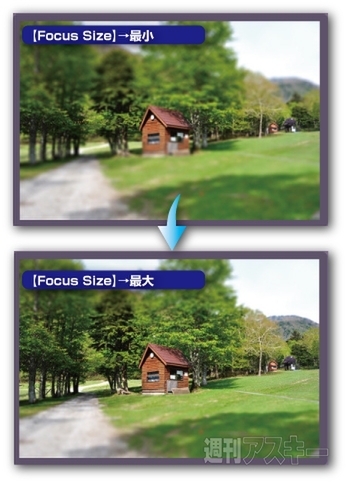 |
|---|
【DeFocus strength】は、焦点のボケ度を調整できる。強くすると、画像の中心点がボケ、周辺部が強調される表現になる。
 |
|---|
【Defocus gradient】は、ボケの変化具合を強調できる。Quickで強い変化、Slowで変化がなくなる。
 |
|---|
【Bokeh shape】は、ボケの適用範囲や適用方法を変化させる。【Defult】でほとんど問題ない。
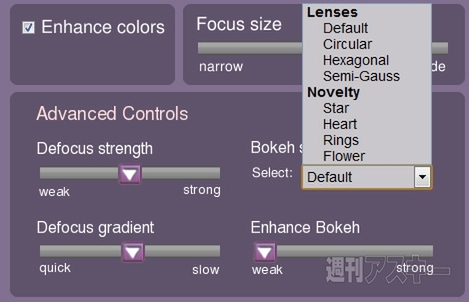 |
|---|
【Enhance Bokeh】は、ボケの強弱を調整できる。【Strong】にするとボケの色調が荒くなる。
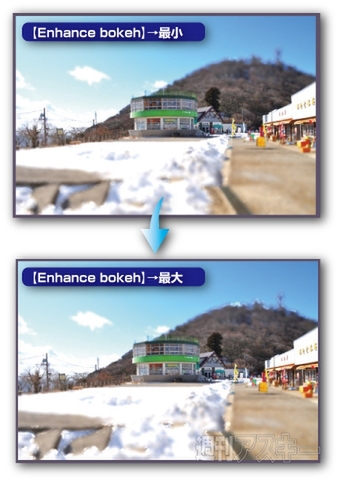 |
|---|
画像は、【640x425】、【1024x680】、【2000x1328】の3つのサイズが選べる。サイズを指定して、右側の【Select size】をクリックし、【here】でダウンロードできる。
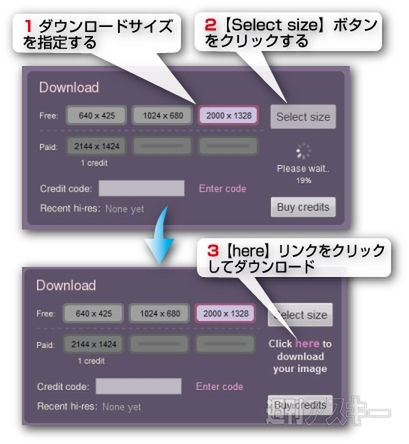 |
|---|
■作成サンプル
ティルトシフト画像をつくるには、できるだけ色が鮮やかで、対象物が小さく中央にまとまり、遠近感の強く出ている画像が良いようだ。いろいろ画像を加工してみよう。
 |
|---|
 |
 |
|---|
 |
TiltShiftMaker
バージョン:1.2
フリーソフト
作者: tiltshiftmaker.com
(バージョンは記事作成時のものです)
週刊アスキーの最新情報を購読しよう
本記事はアフィリエイトプログラムによる収益を得ている場合があります



